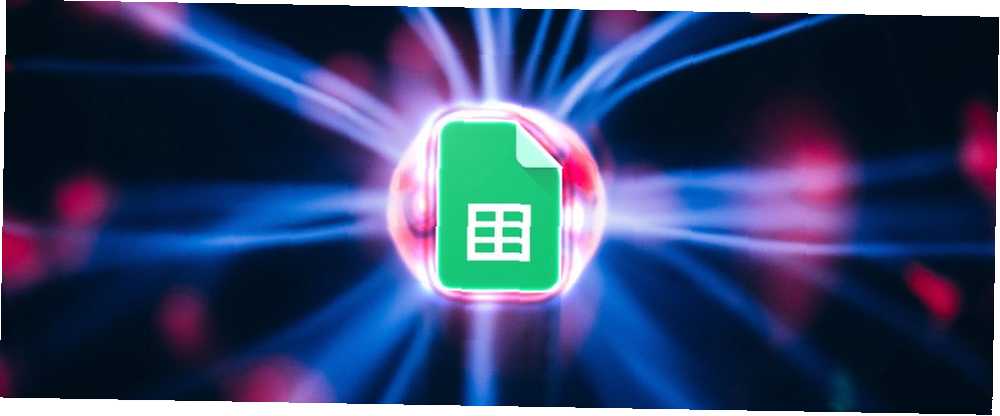
Owen Little
0
3670
1067
Arkusze Google to zdecydowanie jedno z najpotężniejszych bezpłatnych narzędzi do Twojej dyspozycji. Pozwala śledzić, analizować lub rejestrować wszystko, co można sobie wyobrazić. To, co czyni go jeszcze potężniejszym, to fakt, że możesz używać tak zwanych Skrypty Google w celu zwiększenia możliwości tego narzędzia online.
Coś jak “Skrypty Google” brzmi przerażająco. Prawdopodobnie myślisz, że coś ze słowem “skrypty” w nim wymaga zaawansowanej wiedzy programistycznej. W rzeczywistości tak nie jest.
W tym artykule przedstawię cztery dość proste skrypty, które pozwolą Ci dostosować własne funkcje (np. Konwersję temperatury), automatycznie wygenerować wykresy na podstawie dowolnych danych, dostosować własne menu w Arkuszach Google, a nawet zautomatyzować wysyłanie miesięcznych wiadomości e-mail. Wszystko to w jednym artykule? Ty stawiasz!
1. Utwórz własne funkcje niestandardowe
Jednym z najłatwiejszych sposobów tworzenia Skryptu Google może znacznie poprawić jakość korzystania z Arkuszy Google jest tworzenie niestandardowych funkcji. Arkusze Google oferują już długą listę funkcji. Możesz zobaczyć najczęstsze z nich klikając Menu > Funkcje Ikona.
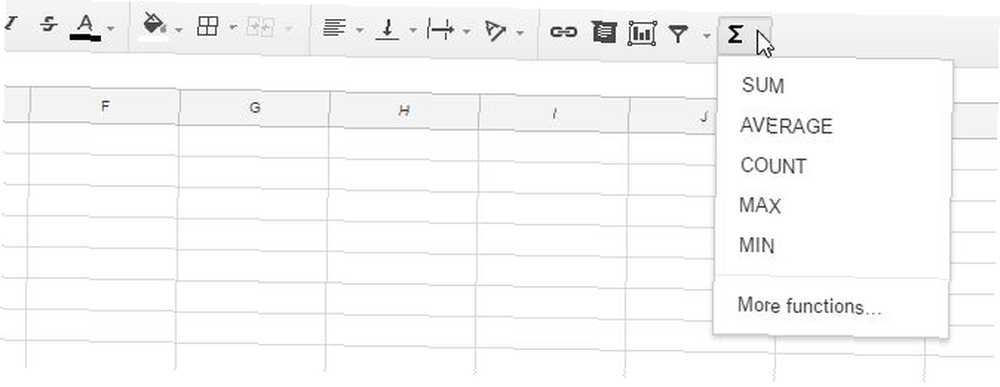
Kliknięcie na “Więcej funkcji… ” pojawia się długa lista matematyki, statystyki, finansów, tekstu, inżynierii i wielu innych funkcji. Jednak Skrypty Google zapewniają elastyczność w tworzeniu spersonalizowanych formuł.
Załóżmy na przykład, że często importujesz informacje z cyfrowego termostatu w pracy, ale termostat jest ustawiony na stopnie Celsjusza. Możesz stworzyć własną niestandardową formułę do konwersji Celsjusza na Fahrenheita, więc jednym kliknięciem i przeciągnięciem myszy możesz automatycznie przekonwertować wszystkie zaimportowane wartości.
Aby utworzyć pierwszą niestandardową funkcję, najpierw musisz otworzyć edytor skryptów. Aby to zrobić, kliknij Narzędzia> Edytor skryptów.
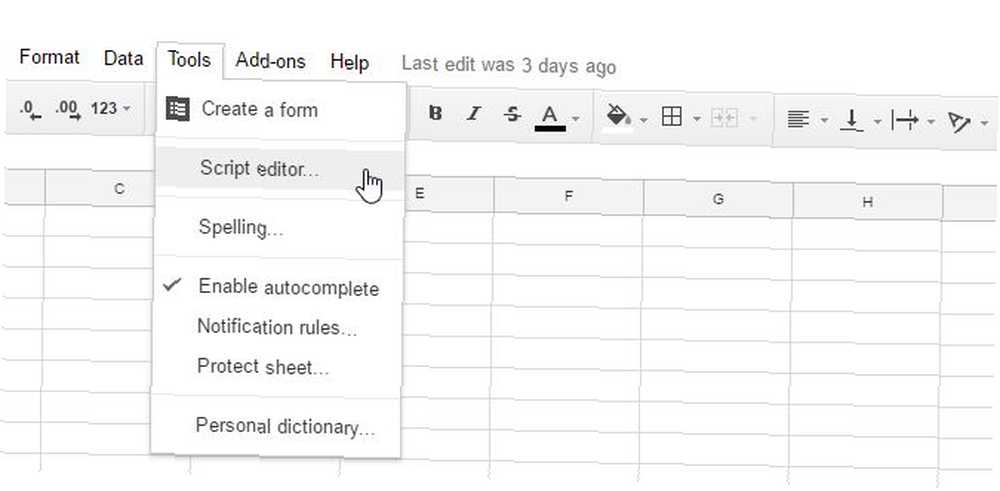
Prawdopodobnie zobaczysz ekran podobny do tego poniżej lub podobny do niego.
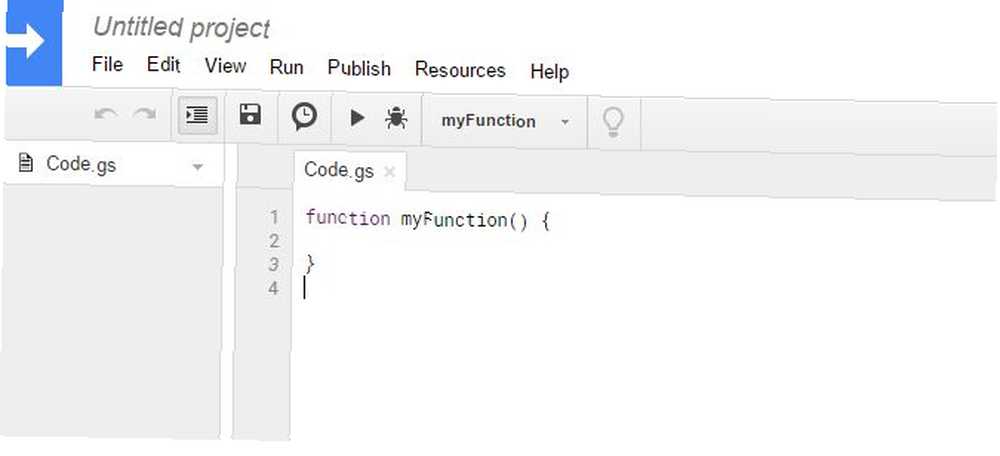
To, co musisz zrobić, to zastąpić zawartość tego okna własną funkcją niestandardową. Nazwa funkcji jest taka sama jak funkcja, którą zaczniesz pisać w komórce w Arkuszach Google po “=” symbol w celu wywołania formuły. Funkcja konwersji Celsjusza na Fahrenheita wyglądałaby mniej więcej tak:
funkcja CSTOFH (wejście) wejście powrotne * 1.8 + 32; Wklej powyższą funkcję do okna kodu, a następnie wybierz Plik> Zapisz, nazwij projekt jakoś “CelsiusConverter” i kliknij OK.
To wszystko! Teraz, aby skorzystać z nowej funkcji, wystarczy wpisać “=” po którym następuje funkcja, z numerem wejściowym do konwersji:
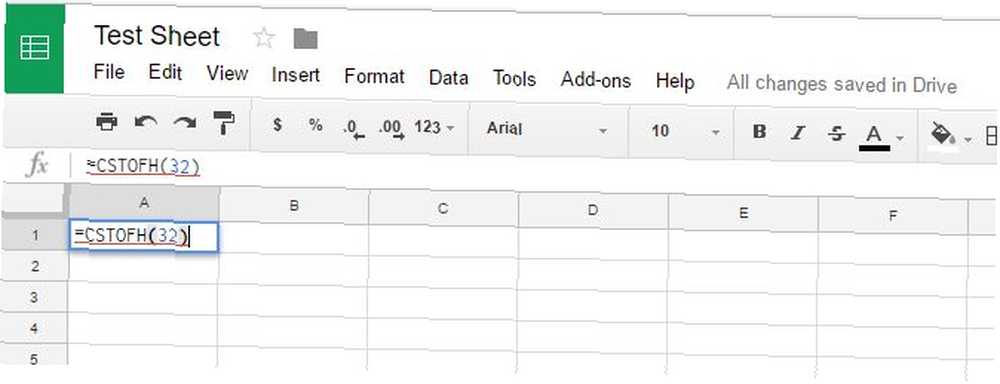
Naciśnij Enter, a zobaczysz wynik.
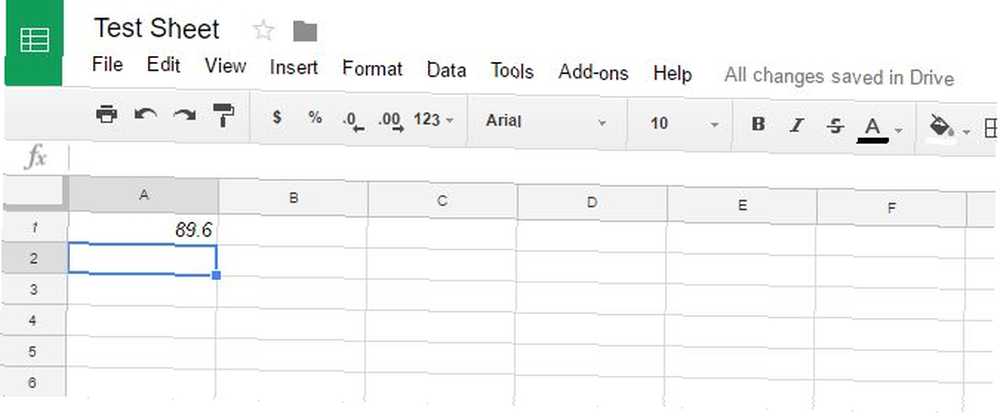
To wszystko. Wyobraź sobie wszystkie fajne niestandardowe funkcje, które możesz szybko stworzyć, znając tę małą sztuczkę!
2. Automatyczne generowanie wykresów
W poprzednich artykułach pokazaliśmy, jak wykonywać takie czynności, jak rejestrowanie danych z domowych kamer Wi-Fi w arkuszu kalkulacyjnym Google. Rejestrowanie aktywności domowej za pomocą Arkuszy Google i kamer USB. Rejestrowanie aktywności domowej za pomocą Arkuszy Google i kamer USB. kamera USB i komputer, masz już wszystko, czego potrzebujesz, aby skonfigurować niedrogi system wykrywania ruchu. , a może używasz Arkuszy Google z zespołem 5 Ustawień Arkuszy Google Niezbędne dla pracy zespołowej 5 Arkuszy Google Ustawienia Essential dla Pracy zespołowej Arkusze Google mają więcej funkcji do obsługi wprowadzania i przetwarzania danych zbiorczych niż myślisz. Zapoznamy Cię z funkcjami Arkuszy Google, które są niezbędne w projektach grupowych. a inne osoby wprowadzają dane dla Ciebie.
W końcu możesz mieć nowy arkusz kalkulacyjny co miesiąc z nowymi danymi i chcesz automatycznie utworzyć nowy wykres bez konieczności jego ponownego tworzenia co miesiąc. Możesz to zrobić, tworząc funkcję, która utworzy dla ciebie nowy wykres na podstawie danych w bieżącym arkuszu kalkulacyjnym, który otworzyłeś.
Po pierwsze, w tym scenariuszu powiedzmy, że jesteś nauczycielem, a pod koniec roku masz arkusz kalkulacyjny dla każdego ucznia z listą miesięcznych wyników egzaminów:
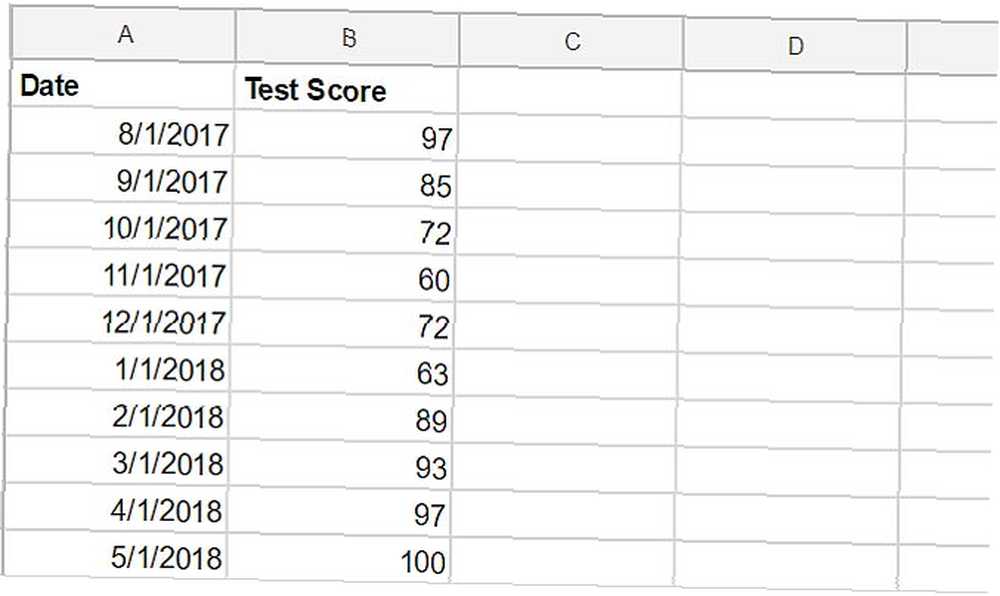
To, co chcesz zrobić, to uruchomić jedną funkcję na tym arkuszu, która automatycznie wygeneruje wykres w kilka sekund. Oto jak wygląda ten skrypt:
funkcja GradeChart () var spreadsheet = SpreadsheetApp.getActiveSpreadsheet (); var sheet = spreadsheet.getSheets () [0]; var gradechart = sheet.newChart () .setChartType (Charts.ChartType.LINE) .addRange (sheet.getRange ('A1: B11')) .setPosition (5, 5, 0, 0) .build (); sheet.insertChart (gradechart); Teraz wystarczy otworzyć każdy arkusz kalkulacyjny ucznia i kliknąć ikonę uruchamiania w menu Skryptów Google, aby automatycznie wygenerować wykres.
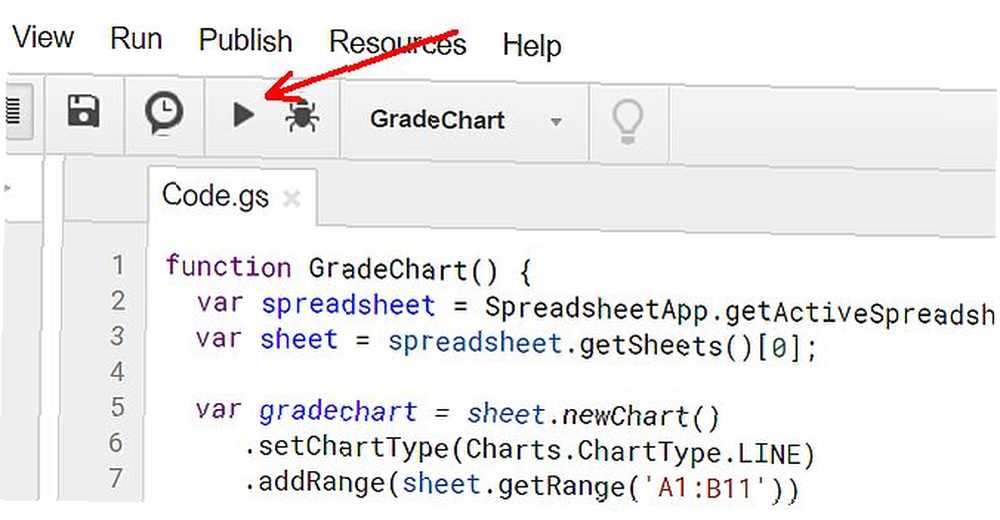
Każde kliknięcie ikony uruchamiania spowoduje uruchomienie skryptu utworzonego w “aktywny” arkusz kalkulacyjny (ten, który masz otwarty w bieżącej karcie przeglądarki).
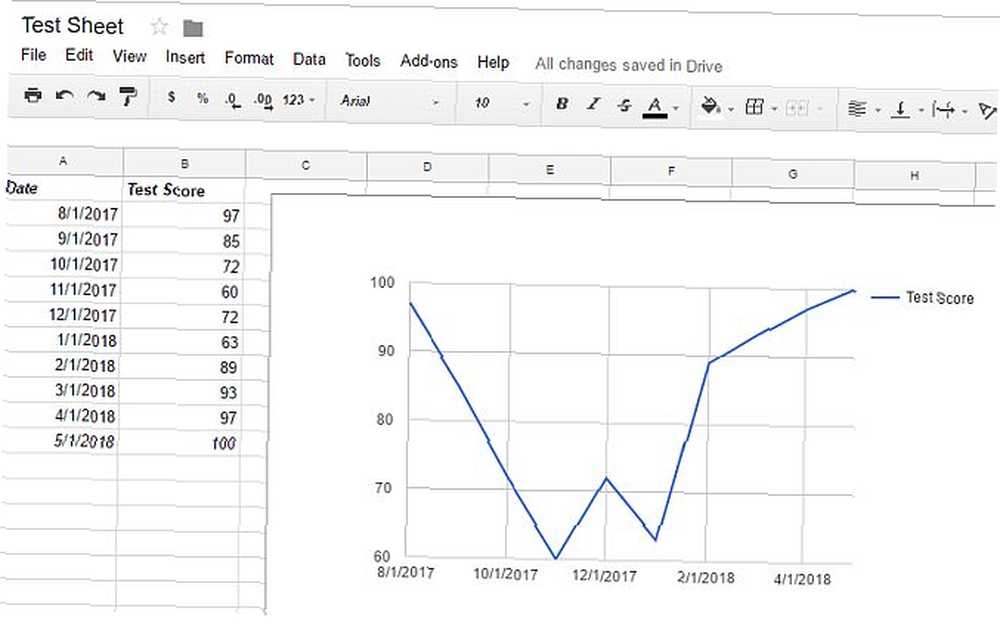
W przypadku raportów, które należy często generować, np. Co tydzień lub co miesiąc, ten rodzaj automatycznie generowanej funkcji wykresu może naprawdę zaoszczędzić dużo czasu, ponieważ nie trzeba ponownie tworzyć koła za każdym razem, gdy chcesz sporządzić wykres danych nowy arkusz.
3. Utwórz niestandardowe menu
Co zrobić, jeśli nie chcesz mieć otwartego skryptu, aby automatycznie wygenerować ten wykres? Co zrobić, jeśli chcesz mieć wygodę posiadania tej funkcji na wyciągnięcie ręki w systemie menu, bezpośrednio w Arkuszach Google? Ty też możesz to zrobić.
Aby utworzyć niestandardowe menu, musisz powiedzieć arkuszowi kalkulacyjnemu, aby dodawał nowy element menu przy każdym otwarciu. Robisz to, tworząc plik onOpen () funkcja w oknie edytora skryptów nad Gradechart właśnie utworzona funkcja:
function onOpen () var spreadsheet = SpreadsheetApp.getActive (); var menuItems = [name: 'Create Grade Chart…', functionName: 'GradeChart']; spreadsheet.addMenu („Wykresy”, menuItems); Zapisz skrypt, a następnie ponownie załaduj arkusz kalkulacyjny. Przekonasz się, że teraz nowy element menu pojawił się z nazwą, którą zdefiniowałeś w skrypcie. Kliknij menu, a zobaczysz pozycję menu swojej funkcji.
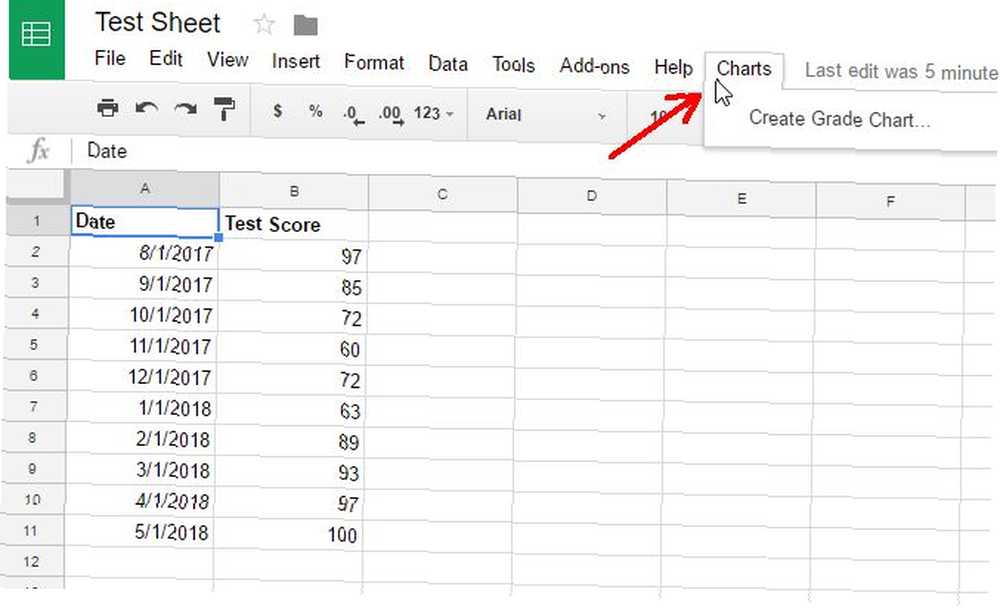
Kliknij pozycję menu, a funkcja uruchomi się tak samo, jak po naciśnięciu przycisku “biegać” ikona z poziomu edytora skryptów Google!
4. Wyślij automatyczne raporty
Ostatni skrypt, który warto tutaj omówić, ponieważ chodzi o zwiększenie mocy i funkcjonalności Arkuszy Google, to skrypt, który wyśle wiadomość e-mail z wnętrza Arkuszy Google.
Przydaje się to, jeśli zarządzasz dużym zespołem ludzi. Delegacja: umiejętność kierowania, aby zmniejszyć obciążenie pracą Delegacja: umiejętność kierowania, aby zmniejszyć obciążenie pracą Gdy pełnisz rolę lidera, „ Będę musiał nauczyć się delegować pracę. Uczymy was pięciu W delegacji: kto, co, kiedy, gdzie i dlaczego. i masz wiele e-maili do wysłania na ten sam temat. Być może dokonałeś przeglądu wyników z poszczególnymi członkami zespołu i zapisałeś komentarze do każdej osoby w arkuszu kalkulacyjnym Google. Czy fajnie byłoby po prostu uruchomić pojedynczy skrypt i automatycznie wysyłać te komentarze pocztą e-mail do 50 lub 60 pracowników bez konieczności ręcznego tworzenia wszystkich tych pojedynczych wiadomości e-mail? To jest siła Google Scripting.
Podobnie do sposobu tworzenia skryptów powyżej w tym artykule, skrypt zostanie utworzony, przechodząc do edytora skryptów i tworząc funkcję o nazwie wysyłać emaile(), lubię to:
funkcja sendEmails () var sheet = SpreadsheetApp.getActiveSheet (); var startRow = 2; // Pierwszy wiersz danych do przetworzenia var numRows = 7; // Liczba wierszy do przetworzenia var dataRange = sheet.getRange (startRow, 1, numRows, 3) var data = dataRange.getValues (); dla (i w danych) var row = data [i]; var emailAddress = wiersz [1]; // Druga kolumna var message = row [2]; // Trzecia kolumna var subject = "Moje uwagi do recenzji"; MailApp.sendEmail (adres e-mail, temat, wiadomość); Powiedzmy, że masz zorganizowany arkusz kalkulacyjny, jak pokazano tutaj.
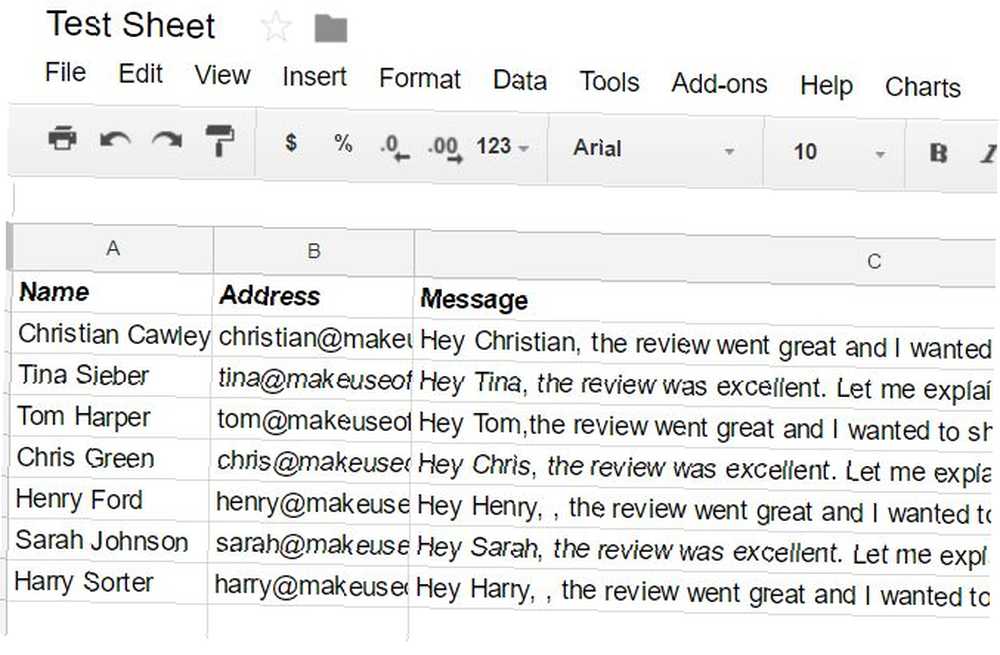
Powyższy skrypt będzie działał przez cały wiersz w arkuszu kalkulacyjnym i wyśle wiadomość e-mail na adres w drugiej kolumnie z wiadomością wpisaną w trzeciej kolumnie.
The wysłać email funkcja w Google Scripts jest zdecydowanie jedną z najpotężniejszych funkcji w Google Scripts, ponieważ otwiera cały świat automatyzacji poczty e-mail, którego być może wcześniej nie rozważałeś.
Jeśli weźmiesz pod uwagę fakt, że potencjalnie możesz mieć osoby odpowiedzialne za wprowadzanie danych do arkusza kalkulacyjnego Google, a następnie jeśli zautomatyzujesz dystrybucję wiadomości e-mail na podstawie tych wprowadzonych danych, możesz potencjalnie zrobić coś takiego jak wysyłanie miesięcznego raportu do swojego szefie, bez konieczności samodzielnego otwierania klienta poczty e-mail. Skrypt może automatycznie wykonać całą pracę za Ciebie!
Automatyzacja to sekret sukcesu
Wszystkie te automatyzacje skryptów Google powinny pokazywać, że dzięki zaledwie kilku prostym wierszom kodu, skrypty Google są w stanie częściowo lub całkowicie zautomatyzować Arkusze Google. Te automatyzacje można skonfigurować tak, aby działały zgodnie z harmonogramem, lub możesz uruchomić je ręcznie, kiedy tylko chcesz je uruchomić. Tak czy inaczej, zapewniają ci sposób na zautomatyzowanie dużej ilości pracy, przy bardzo małym wysiłku. Szukasz więcej? Sprawdź te 3 skrypty Google, aby zautomatyzować swoje dokumenty.
Czy korzystałeś kiedyś z funkcji opisanych w tym artykule do automatyzacji swoich własnych zadań? Czy znasz inne fajne, proste skrypty, aby uprościć pracę w Arkuszach Google? Podziel się swoimi pomysłami w sekcji komentarzy poniżej!











